Exporter des données de Pumble
Seul le propriétaire de l'espace de travail peut exporter des données de Pumble.
Que ce soit pour une transition vers une autre plateforme, un audit ou simplement pour conserver vos archives, l'exportation des données de Pumble est simple. Nous vous guiderons à travers les étapes pour exporter vos données efficacement.
Pumble vous permet d'exporter les types de données suivants :
- Les messages envoyés dans les canaux publics
- Les fichiers envoyés dans les canaux publics (ils seront exportés sous forme de liens)
- Les utilisateurs
Pour effectuer l'exportation à partir de Pumble : #
- Cliquez sur le nom de votre espace de travail dans le coin supérieur gauche et survolez les paramètres de l'espace de travail
- Sélectionnez Paramètres généraux dans la liste déroulante
- Ouvrez la section Importation et exportation, onglet Exportation
- Choisissez la période d'exportation dans la liste déroulante
- Cliquez sur Démarrer l’exportation
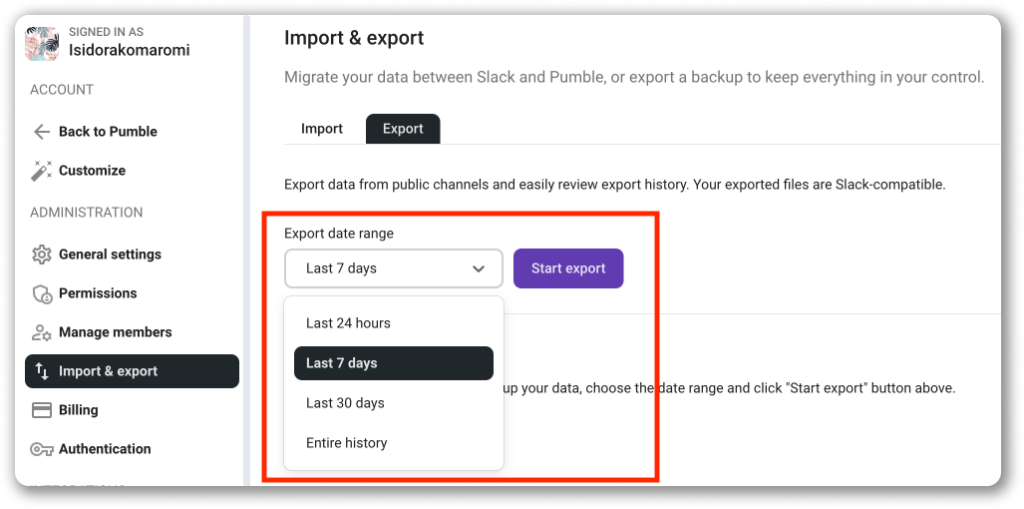
Selon la taille de votre exportation, celle-ci peut prendre un certain temps. Le fichier d'exportation apparaîtra dans la section “Historique des exportations” de la page une fois qu'il sera prêt, dans la colonne des statuts.
Pumblebot vous informera lorsque l'exportation sera terminée, et vous recevrez également un email de notification à ce sujet.
Pour télécharger le fichier d'exportation, cliquez sur Prêt à être téléchargé dans l'historique des exportations.
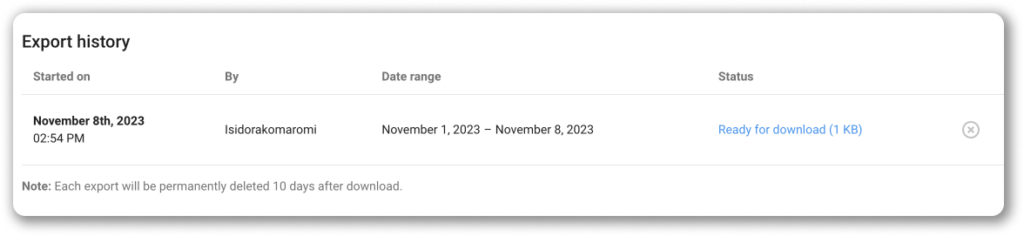
Les données seront téléchargées sur votre ordinateur sous la forme d'un fichier zip. Chaque exportation est définitivement supprimée de l'historique 10 jours après le téléchargement.